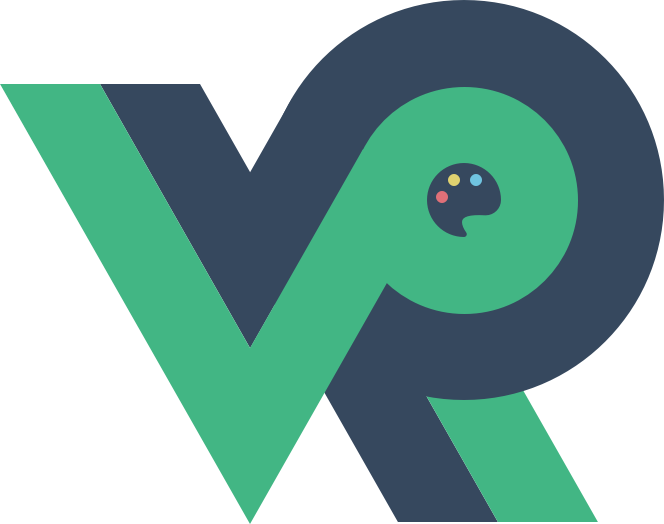BASH 编程
# shell 是什么
Shell 这个单词的原意是“外壳”,跟 kernel(内核)相对应,比喻内核外面的一层,即用户跟内核交互的对话界面。
Shell 是一个用 C 语言编写的程序,它是用户使用 Linux 的桥梁Shell 既是一种命令解释语言,又是一种程序设计语言Shell 是指一种应用程序,这个应用程序提供了一个界面,用户通过这个界面访问操作系统内核的服务Ken Thompson 的 sh 是第一种 Unix Shell,Windows Explorer 是一个典型的图形界面 Shellshell 中文译作“壳”,可把它看成是连接用户与操作系统的桥梁
具体来说,Shell 这个词有多种含义。
首先,Shell 是一个程序,提供一个与用户对话的环境。这个环境只有一个命令提示符,让用户从键盘输入命令,所以又称为命令行环境(command line interface,简写为 CLI)。Shell 接收到用户输入的命令,将命令送入操作系统执行,并将结果返回给用户。
其次,Shell 是一个命令解释器,解释用户输入的命令。它支持变量、条件判断、循环操作等语法,所以用户可以用 Shell 命令写出各种小程序,又称为脚本(script)。这些脚本都通过 Shell 的解释执行,而不通过编译。
最后,Shell 是一个工具箱,提供了各种小工具,供用户方便地使用操作系统的功能。
# 常用的 shell 有哪些
或者说实现了 shell 的软件(程序)有哪些
在终端输入 cat /etc/shells 查看本机可使用的所有 shell,目前有
sh(全称 Bourne Shell):是 UNIX 最初使用的 shell,而且在每种 UNIX 上都可以使用。Bourne Shell 在 shell 编程方面相当优秀,但在处理与用户的交互方面做得不如其他几种 shell。
bash(全称 Bourne Again Shell):LinuxOS 默认的,它是 Bourne Shell 的扩展。 与 Bourne Shell 完全兼容,并且在 Bourne Shell 的基础上增加了很多特性。可以提供命令补全,命令编辑和命令历史等功能。它还包含了很多 C Shell 和 Korn Shell 中的优点,有灵活和强大的编辑接口,同时又很友好的用户界面。
csh(全称 C Shell):是一种比 Bourne Shell 更适合的变种 Shell,它的语法与 C 语言很相似
zsh:目前 mac 终端默认的一种 shell
tcsh:是 Linux 提供的 C Shell 的一个扩展版本。tcsh 包括命令行编辑,可编程单词补全,拼写校正,历史命令替换,作业控制和类似 C 语言的语法,他不仅和 Bash Shell 提示符兼容,而且还提供比 Bash Shell 更多的提示符参数
ksh(全称 Korn Shell):集合了 C Shell 和 Bourne Shell 的优点并且和 Bourne Shell 完全兼容
在终端输入 ps 查看本机当前正在使用的 shell,目前正在使用的 shell 为 zsh
另一种查看当前 shell 的简单方式是通过输入环境变量的形式:echo $SHELL
# shell 脚本
# 什么是脚本语言
脚本其实就是短小的、用来让计算机自动化完成一系列工作的程序,这类程序可以用文本编辑器修改,不需要编译,通常是解释运行的
我们常说的 shell、python 就是一种脚本语言
# shell 与 shell 脚本的区别
shell 是指一种应用程序,这个应用程序提供了一个界面,用户通过这个界面访问操作系统内核的服务。Ken Thompson 的 sh 就是第一种 Unix Shell
shell 脚本(shell script),是一种用 shell 编写的脚本程序
业界所说的 shell 通常都是指 shell 脚本,但读者朋友要知道,shell 和 shell script 是两个不同的概念
# shebang
计算机程序中,shebang 指的是出现在文本文件的第一行前两个字符 #!
在 Unix 系统中,程序会分析 shebang 后面的内容,并将其作为解释器的指令,例如
以
#!/bin/sh开头的文件,程序在执行的时候会调用 /bin/sh,也就是 bash 解释器以
#!/usr/bin/python开头的文件,程序在执行时会调用 python 解释器去执行以
#!/usr/bin/env解释器名称开头的文件,是一种在不同平台上都能找到正确解释器的方法
注意事项
如果脚本未指定 shebang,脚本执行的时候,则使用当前环境默认的 shell 去解释脚本
- 通过在命令行输入 echo $SHELL 查看当前 shell,本人的 mac 电脑当前的 shell 是 zsh
如果 shebang 指定了可执行的解释器,如
/bin/bash、/usr/bin/python,脚本在执行时,文件名会作为参数传递给解释器如果
#!指定的解释程序不是一个可执行文件,那么指定的解释程序会被忽略,转而交给当前的 SHELL 去执行这个脚本。如果
#!指定的解释程序不存在,那么会报错 bad interpreter: No such file or directory#!之后的解释程序,需要写其绝对路径(如:#!/bin/bash) ,它是不会自动到 $PATH 中寻找解释器的如果你使用
bash test.sh这样的命令来执行脚本,那么以#!开头的这一行将会被忽略掉,此时解释器当然是用命令行中显式指定的 bash 啦
# Bash
以实现了 shell 的 bash 解释器为例进行 shell 脚本的学习
# 变量
# 变量定义
变量名=变量值变量名='变量值'变量名="变量值"
注意:等号 = 前后不可有空格
引用变量
$变量名${变量名}
删除变量
unset 变量名, 删除变量或函数
只读变量
readonly 变量名[=变量值],只有 shell 结束,只读变量才失效,定义了只读的变量,后期不可再修改其值
注意事项
在给变量赋值时,单引号字符串不能识别特殊字符,双引号字符串能识别特殊字符
var=
linux命令,反引号里填写 linux 命令,该 shell 语句的含义就是运行该 linux 命令,并将运行结果保存到 var 变量中。与其等价的方式是 var=$(linux命令)
# 变量类型
运行 shell 时,会同时存在三种变量
局部变量,局部变量在脚本或命令中定义,仅在当前 shell 实例中有效,其他 shell 启动的程序不能访问局部变量。
环境变量,所有的程序,包括 shell 启动的程序,都能访问环境变量,有些程序需要环境变量来保证其正常运行。必要的时候 shell 脚本也可以定义环境变量。
shell 变量,shell 变量是由 shell 程序设置的特殊变量。shell 变量中有一部分是环境变量,有一部分是局部变量,这些变量保证了 shell 的正常运行
# 环境变量
环境变量一般是用 export 内置命令导出的变量,用于定义 shell 的运行环境、保证 shell 命令的正确运行 shell 通过环境变量来确定登入的用户名、PATH路径、文件系统等各种应用 环境变量可以在命令行中临时创建,但是用户退出 shell 终端变量即消失,如要永久生效,需要修改环境变量配置文件
用户个人配置文件 ~/.bash_profile、~/.bashrc 远程登入用户特有文件
全局配置文件 /etc/profile、/etc/bashrc,修改全局文件会影响系统所有登入的用户,所以不建议修改全局配置文件
检查系统环境变量的命令
- set,输出当前 shell 环境所有变量,包括全局变量、局部变量
- env,只显示当前 shell 的全局变量
- declare,输出所有变量,如同 set
- export,显示和设置环境变量值
# 统计变量(全局变量+局部变量)个数
# -l 参数表示统计输出内容的所有行数
set | wc -l
# 从全局中查找以 name 开头的变量
set |grep ^name
# 获取当前 shell 的所有环境变量名
export |awk -F '[=]' '{print $1}'
# 统计全局变量个数
env | wc -l
环境变量的执行顺序

# 特殊变量
# 参数变量
shell 的特殊变量,主要用于脚本、函数传递参数等场景中,如下面特殊的位置参数变量
$0:获取 shell 脚本文件名,以及脚本路径$n:获取 shell 脚本的第n个参数,n在1~9之间,如$1 ,$2, $9,大于9则需要写 ${10}, 参数空格隔开$#:获取执行的 shell 脚本后面的参数总个数$*:获取 shell 脚本所有参数,不加引号等同于$@作用,加上引号"\$*"其作用是接收所有参数为单个字符串,"$1 $2..$@:不加引号,效果同上,加引号,是接收所有参数为独立字符串,如 "$1" "$2" "$3" ..., 空格保留
实践
# test.sh 文件内容
echo '#############'
echo '获取 $0 参数'
echo '结果:' $0
echo '#############'
echo '获取 $1 $2 $3 参数'
echo '结果:' $1 $2 $3
echo '#############'
echo '获取参数个数'
echo '结果:' $#
echo '#############'
echo '获取 $* 参数'
echo '结果:' $*
echo '#############'
echo '获取 $@ 参数'
echo '结果:' $@
sh test.sh lkj 12 23 34 55
# 状态变量
$?:上一次命令执行状态的返回值,0正确,非0失败$$:当前 shell 脚本的进程号$!:上一次后台进程的 PID$_:获取上一次命令传入的最后一个参数
实践
#!/bin/bash
# test.sh 文件内容
# $# 表示获取参数个数
# -ne 表示不等于的情况
# && 逻辑与
[ $# -ne 2 ] && {
echo "must be two args
exit 119 # 终止程序运行,且返回119状态码,提供给当前 shell 的 $? 变量,若是在函数里可以使用 return 119 语法
]
echo "没毛病 就是两个参数"
# 传递三个参数
sh test.sh 12 23 44
echo $?
# 传递两个参数
sh test.sh 12 23
echo $?
# 变量的操作
${变量}:获取变量值${#变量}:返回变量值长度,字符长度${变量:start}:返回变量 start 数值之后的字符${变量:start:length}:提取 start 之后的 length 限制的字符${变量#word}:从变量开头,删除最短匹配的 word 子串${变量##word}:从变量开头,删除最长匹配的 word${变量%word}:从变量结尾删除最短的 word${变量%%word}:从变量结尾开始删除最长匹配的 word${变量/pattern/string}:用 string 代替第一 个匹配的 pattern${变量//pattern/ string}:用 string 代替所有的 pattern
在 pattern 中(模式匹配),有一些规则,如 * 符号表示通配符
a*c 表示开头为 a,中间任意字符,结尾为 c
a*C 表示开头为 a,中间任意字符,结尾为 C
*.jpg 表示以 .jpg 结尾的字符串
# 扩展变量
以下四个扩展变量,都属于对变量的值进行判断再处理,相当于其他编程语句中的 if else 语句语法糖
${paramgter:-word},如果 parameter 变量值为空,则返回 word 字符串,否则返回 paramgter 变量值${parameter:=word},如果 parameter 变量值为空,则 word 替代变量值, 且返回其值,否则返回 paramgter 变量值${parameter:?word},如果 parameter 变量值为空,则 word 当作 stderr 输出,否则返回 parameter 变量值。主要用于设置变量为空导致错误时,返回的错误信息
# 父子 shell
当终端模拟器一启动,会默认开启一个 shell 进程,该 shell 进程可能是 bash,也可能是 zsh,这取决于你自己对终端的默认设置。比如,mac 电脑默认开启的 shell 进程就是 zsh
我们可以通过诸如 bash、sh 等命令开启对应的 shell 进程,则开启的 shell 进程相对于上一个 shell 进程叫做 子shell,而上一个 shell 进程称为 父shell。要想退出当前的 shell 进程,使用 exit 命令即可
子shell 中定义的变量在 父shell 中不能访问,同理 父shell 中定义的变量在 子shell 中也不能访问,也就是说 shell 中的变量是有作用域的
# 执行 shell 脚本的三种方式
- 通过 source script 或 . script 的方式来执行脚本,会在当前 shell 环境中加载脚本并执行,脚本中所定义的变量会保留
- 通过 /bin/bash script 的方式来执行脚本,会开启一个子 shell 来执行对应的脚本,执行完毕后退回到原来的 父shell 中,此时脚本中所定义的变量也会相应销毁
- 通过 ./script 这种方式来执行脚本,该方式本质与第二种方式是一样的,都会创建子 shell。它会读取脚本第一行指定的解释器来执行脚本,如果没有指定 shell 解释器,则采用默认的 shell 解释器

# 父子 shell 关系图

# 创建子 shell 环境来执行命令
为什么要创建子shell环境来执行命令?在当前shell环境中执行命令不好吗?
答:若是在当前shell环境中执行命令,如 ping 命令,如果你不主动断开操作,则会一直卡在这里阻碍你后续的操作。而创建子shell 环境来执行命令并不会有这种影响
bash 中有一个变量 BASH_SUBSHELL,值为 0 表示在当前 shell 环境中,否则在子shell 环境中
通过 (cmd1;cmd2;cmd3) 这种方式,使用 () 小括号将所要执行的命令包裹起来,则会先创建 子shell 然后在 子shell 环境中执行这些命令
每当将命令用 () 小括号括起来,都会先创建子shell,然后在执行命令
在终端运行 (ls; pwd; echo $BASH_SUBSHELL) 命令来检测是否是在子shell 环境中
子shell 的嵌套:(pwd;(echo $BASH_SUBSHELL))
# 内置命令与外置命令
内置命令:在系统启动时就加载入内存,常驻内存,执行效率更高,但是占用资源。使用 type 命令名 查看是否是内置命令
外置命令:用户需要从硬盘中读取程序文件,再读入内存加载
外置命令一定会开启子进程来执行
内置命令不会产生子进程,内置命令和 shell 是为一体的,是 shell 的一部分,不需要单独去读取某个文件,系统启动后,就执行在内存中了
type npm
# 输出 npm is /Users/liukejun/.nvm/versions/node/v16.17.1/bin/npm
# 说明 npm 是外置命令
type pwd
# 输出 pwd is a shell builtin
# 说明 pwd 是内置命令
# 查看所有的内置命令
compgen -b
一些内置命令

执行多命令
通过分号 ; 执行多条命令,如 ls; cd /dev; ls -al
数值计算的命令

当对某个命令不是很熟悉的时候,可以通过 man 命令 查看对应的的命令手册
# 流程控制
# 条件测试(条件判断)
使用条件测试的两种方式
使用 test 命令
- 数值测试
- 字符串测试
- 文件/文件夹属性测试
使用中括号 [] 或双中括号 [[]] 或双小括号 (())
- 使用 [] 或 [[]] 进行条件测试时前后必须空格,如 [ condition ] 不能为 [condition]
- 在条件测试中使用变量,必须用双引号包裹,如 [ -f "$filename" ] && echo "OK"
- 双中括号 [[]] 支持正则表达式,是对中括号 [] 的一种扩展



# 循环语句
# for 循环
# 语法
for var in item1 item2 ... itemN
do
command1
command2
...
commandN
done
# 举例
#! /bin/bash
for num in {1..20}; do
echo "$num"
done
# while 循环
# condition 有四种语法:[一些判断] 、 ((一些判断))、[[一些判断]]、test
while condition
do
command
done
# 举例
#! /bin/bash
# 第一种形式
num=10
while [ $num -ge 10 ]
do
echo "hello"
sleep 1
done
# 第二种形式,注意和第一种形式的区别
num=10
while (($num >= 10))
do
echo "hello"
sleep 1
done
# 条件语句
# if 语句语法格式
# condition 有四种语法:[一些判断] 、 ((一些判断))、[[一些判断]]、test
if condition
then
command1
command2
...
commandN
fi
# if else 语法格式
if condition
then
command1
command2
...
commandN
else
command
fi
# if else-if else 语法格式
if condition1
then
command1
elif condition2
then
command2
else
commandN
fi
# 举例
num=10
if [ $num -gt 9 ]; then
echo "hello"
fi
# 函数
# 函数的标准定义
function funcName(){
# 函数体代码
}
# 函数的简写形式
function funcName{
# 函数体代码
}
# 函数的懒人写法
funcName(){
# 函数体代码
}
# 执行函数
funcName
# 通过 $? 获取函数的返回结果
# 举例
#! /bin/bash
name="lkj"
printName(){
echo $name
}
printName